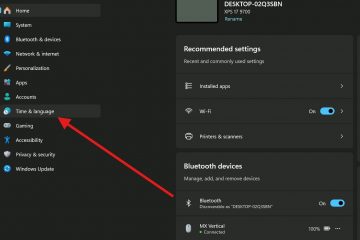Aflați două metode simple pentru a verifica rapid și ușor dacă computerul dvs. Windows 11 acceptă Miracast pentru oglindirea și fluxul de ecran wireless.
Windows 11 are suport încorporat atât pentru aruncarea ecranului său pe alte dispozitive, cât și pentru a acționa ca un ecran wireless pentru ele. Pentru ca această caracteristică să funcționeze, dispozitivul dvs. trebuie să suporte tehnologia wireless Miracast. Cu toate acestea, nu toate laptopurile și PC-urile acceptă Miracast. Pentru ca Miracast să funcționeze, atât adaptorul dvs. WiFi, cât și placa grafică ar trebui să vină cu asistență hardware și driver specifică. Dacă încercați să utilizați funcția de afișare wireless în Windows 11, dar nu funcționează, primul lucru pe care ar trebui să îl faceți este să verificați dacă computerul dvs. acceptă Miracast.
din fericire, este destul de ușor de făcut. În acest ghid, vă voi arăta două metode ușoare pentru a verifica dacă computerul dvs. Windows 11 acceptă sau nu Miracast. Să începem.
11
faceți clic dreapta pe „ pictograma Windows ” pe bara de activități.Selectați opțiunea „ terminal (admin) “. Miracast . În altele, adică, dacă spune „ nu “, computerul dvs. nu acceptă Miracast.
Verificați suportul Miracast folosind instrumentul de diagnostic DirectX
Apăsați „ Windows Key + R “scurtcirton pentru a deschide Dialog run .Type” dxdig “și faceți clic „ ok ” Pentru a deschide instrumentul de diagnosticare DirectX. sub fila „ System “, faceți clic pe butonul „ salvați toate informațiile “. Accesați un folder la alegere și tip un nume în „nume de fișier”. Este să se deschidă. Once se deschide în Notepad, găsiți „ miracast „ îndreptați-vă sub „Informații despre sistem”. Dacă nu o puteți găsi, apăsați „Ctrl + f”, tastați „Miracast”, iar presa „Introduceți”. Dacă spune „ disponibil “, computerul dvs. acceptă miracast. Miracast.
nota : Dacă vedeți „Disponibil, fără HDCP” lângă „Miracast”, înseamnă că, în timp ce computerul dvs. acceptă Miracast, nu acceptă HDCP (protecție digitală de înaltă lățime de bandă). Asta înseamnă că nu puteți transmite conținut protejat, cum ar fi Netflix.
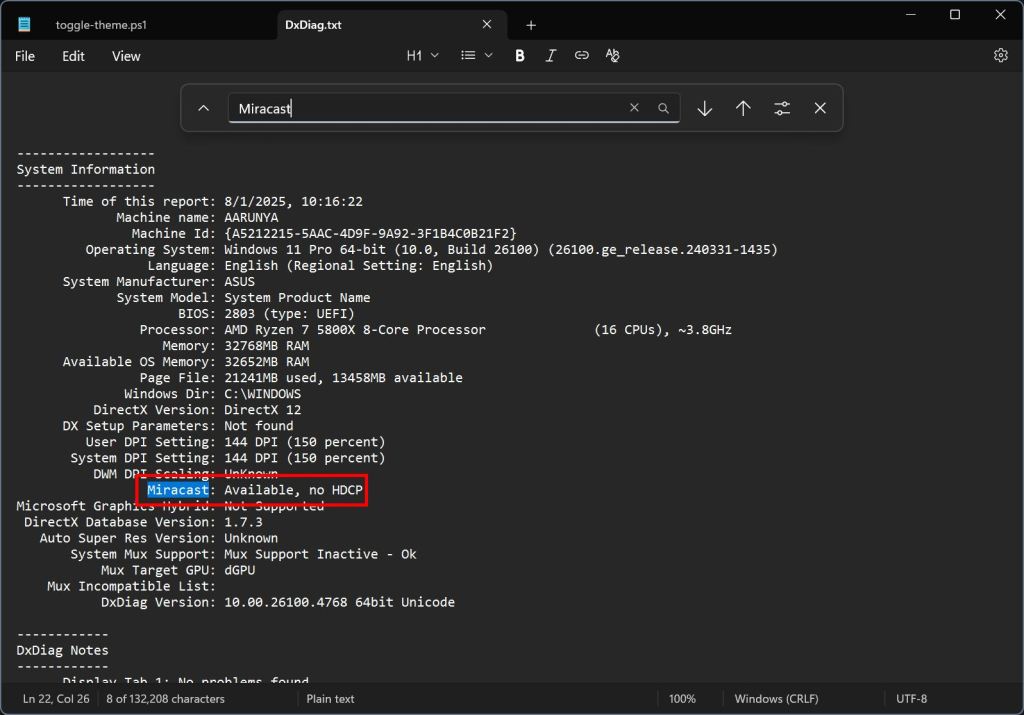
–
Este atât de simplu de verificat dacă computerul dvs. Windows 11 acceptă Miracast. Dacă aveți întrebări sau aveți nevoie de ajutor, comentați mai jos. Voi fi fericit să vă ajut.